Heim >System-Tutorial >Windows-Serie >So beheben Sie den Win11-Upgrade-Fehlercode 0x8007003
So beheben Sie den Win11-Upgrade-Fehlercode 0x8007003
- WBOYWBOYWBOYWBOYWBOYWBOYWBOYWBOYWBOYWBOYWBOYWBOYWBnach vorne
- 2023-12-30 13:10:432151Durchsuche
Es kommt häufig vor, dass Win11-Updates fehlschlagen und die Fehlercodes variieren. Viele Benutzer, die online aktualisiert haben, stellten fest, dass sie bei der Aktualisierung mit der Meldung „Einige Update-Dateien fehlen oder Probleme vorliegen“ angezeigt wurden. Wir werden versuchen, das Update später erneut herunterzuladen , Fehlercode 0x80070003“, wie kann dieses Problem gelöst werden? Werfen wir einen Blick auf die Detaillösungen.
Win11-Update schlägt fehl und zeigt den Fehlercode 0x8007003 an:
1. Halten Sie die Tasten [Windows+R] gedrückt, um Ausführen zu öffnen, geben Sie [services.msc] in das Eingabefeld ein und drücken Sie die Eingabetaste.
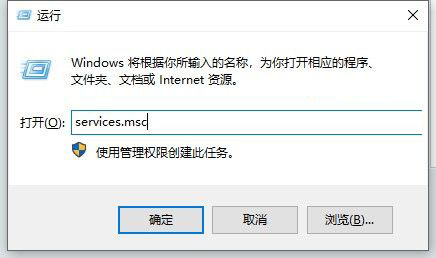
2. Suchen und öffnen Sie den Dienst [Windows Update], klicken Sie dann auf „Stopp“ und ändern Sie dann den Starttyp in „Manuell“.
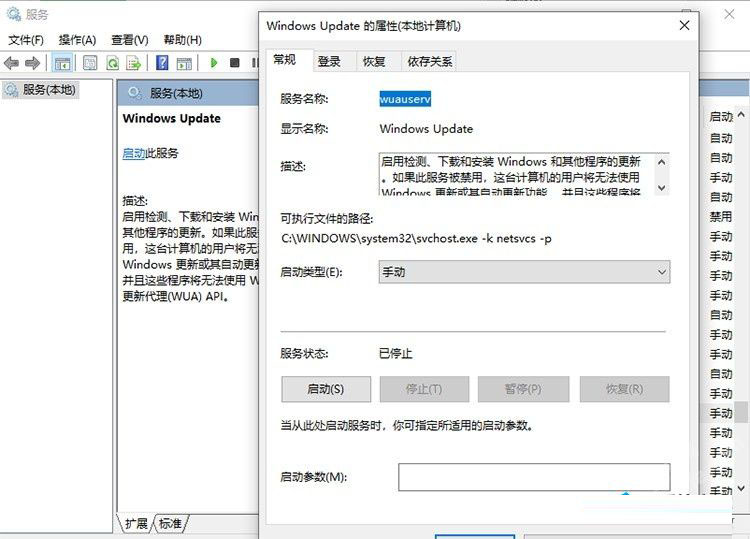
3. Öffnen Sie den Ordner [C: Windows Software Distribution] und löschen Sie die Ordner [DataStore] und [Download].
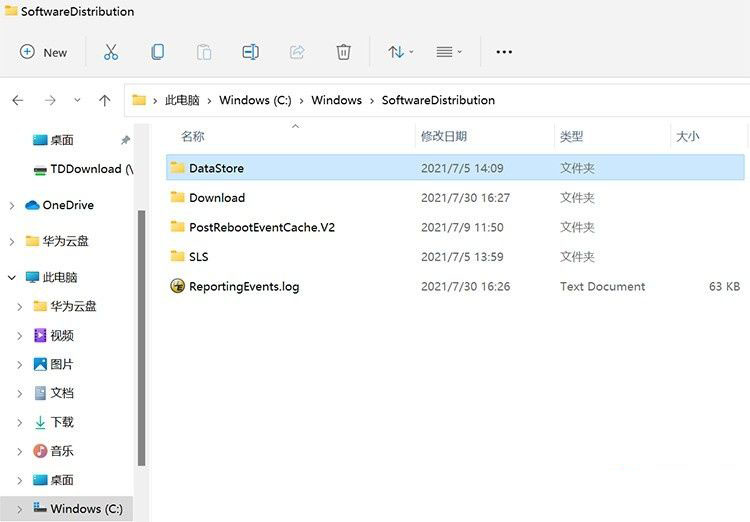
4. Öffnen Sie den Dienst [Windows Update], klicken Sie dann auf „Start“ und starten Sie den Computer neu, damit er wirksam wird.
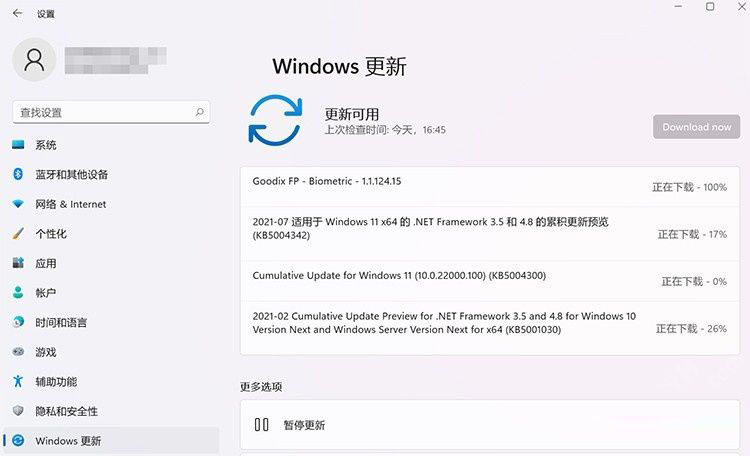
Das obige ist der detaillierte Inhalt vonSo beheben Sie den Win11-Upgrade-Fehlercode 0x8007003. Für weitere Informationen folgen Sie bitte anderen verwandten Artikeln auf der PHP chinesischen Website!

